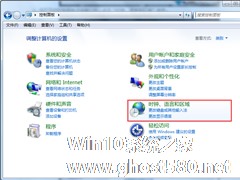-
Win7通过禁用服务来延长硬盘使用的方法
- 时间:2024-11-15 03:05:43
大家好,今天Win10系统之家小编给大家分享「Win7通过禁用服务来延长硬盘使用的方法」的知识,如果能碰巧解决你现在面临的问题,记得收藏本站或分享给你的好友们哟~,现在开始吧!
Win7系统下有很多服务,而有些服务是可以禁用的,禁用这些服务能够起到保护硬盘延长硬盘使用的作用,那么Win7哪些服务可以关闭呢?下面小编就给大家介绍下Win7可以禁用的服务。
1、禁用Volume Shadow Copy
Volume Shadow Copy是管理与执行用于备份和其它目的的卷影复制的。Win+R打开services.msc ,找到Volume Shadow Copy,设置为禁用或者手动都行。

2、禁用文件索引功能
文件索引功能是让用户能够快速找到硬盘上的文件,但平时没事也会自作主张的检索一下硬盘,就会让硬盘不能好好地休息。禁用的方法是:鼠标邮件单机系统盘符,选择属性,去掉除了文件属性外,允许索引此驱动器上文件的内容(I)前面的勾选。

3、禁用Windows7 Defender
Windows Defender 是Windows 附带的一种反间谍软件,如果平时都安装了很多杀毒软件和安全工具,这个就没有必要了,禁用即可。
4、关闭计划磁盘整理
关闭所有分区的磁盘清理计划任务,在盘符上点属性,找到磁盘整理,把计划磁盘整理的钩去掉。这个大家应该都知道。
5、禁用SuperFetch
SuperFetch的功能是:当系统不忙时,SuperFetch进程会分配更多的内存给使用最频繁的进程作为缓存,以提升运行速度。当系统繁忙时,保留给缓存的内存就会相应减小。而SuperFetch就是Windows 7内存占用率高的主要原因。但禁用它可能会让一些软件使用起来有些停滞感,但的确能够让硬盘减少转动,达到休息和降温的目的。还是看个人喜好了。
6、关闭或者卸载Windows Search
Windows Search的功能作用是执行快速搜索。默认情况下,Windows 7 系统中的Windows Search是处于打开状态,如果不使用 Windows Search ,则可以将其关闭,直接从 Windows 中删除Windows Search ,还能减少硬盘空间量的占用。Windows Search仍将存储在硬盘中,有需要的时候,再将它打开即可。

以上六种服务都是Win7可以禁用的服务,这些服务会加大硬盘的损耗,为了延长硬盘的使用,可以将它们关闭。 Win7系统下有很多服务,而有些服务是可以禁用的,禁用这些服务能够起到保护硬盘延长硬盘使用的作用,那么Win7哪些服务可以关闭呢?下面小编就给大家介绍下Win7可以禁用的服务。
以上就是关于「Win7通过禁用服务来延长硬盘使用的方法」的全部内容,本文讲解到这里啦,希望对大家有所帮助。如果你还想了解更多这方面的信息,记得收藏关注本站~
【Win10系统之家独①家★使用!】
相关文章
-

Win7系统下有很多服务,而有些服务是可以禁用的,禁用这些服务能够起到保护硬盘延长硬盘使用的作用,那么Win7哪些服务可以关闭呢?下面小编就给大家介绍下Win7可以禁用的服务。
1、禁用VolumeShadowCopy
VolumeShadowCopy是管理与执行用于备份和其它目的的卷影复制的。Win+R打开services.msc,找到VolumeShado... -

电脑开机速度不够快?如何才能加快电脑开机速度呢?今天小编就教大家一个通过禁止nvcpl服务项加快Win7电脑开机速度的方法。
推荐:Win7旗舰稳定版下载
解决方法:
1、首先按“WIN+R”组合键打开win7系统的“运行”窗口,输入“services.msc”命令后按回车。
2、在打开的服务窗口中,在右侧找到并双击nvcpl.exe的... -

提高Win7系统硬盘性能的方法有很多种,而开启SATA硬盘就是其中的一种,那么SATA硬盘要在哪里开启呢?其实应在设备管理器中设置,下面小编就给大家介绍下Win7在设备管理器中打开SATA硬盘的方法。
步骤
1、在桌面上的“计算机”图标上右键,选择“管理”打开“计算机管理”窗口。
2、在窗口左侧点击“设备管理器”打开“设备管理器”窗口。
... -
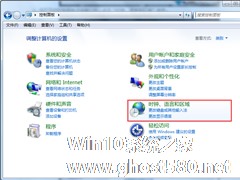
Win7旗舰版通过修改系统语言和区域来解决软件联机问题的方法
我们在使用Win7旗舰版系统的过程中,由于工作或生活上的需要,我们需要更改Win7旗舰版的系统语言和区域来解决软件联机问题,下面小编就给大家讲解下Win7旗舰版通过更改系统语言和区域来解决软件联机问题的方法。
具体方法如下:
1、点击“开始”图标按钮,在打开的开始菜单选项框中点击“控制面板”选项;
2、在打开的控制面板对话窗口中,点击“时钟、语言和...